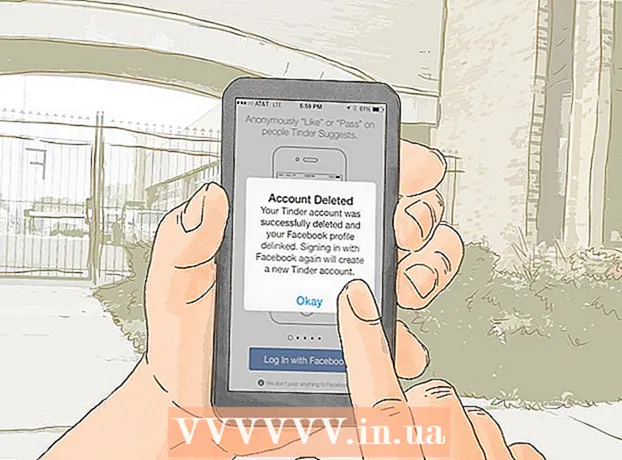نویسنده:
Peter Berry
تاریخ ایجاد:
15 جولای 2021
تاریخ به روزرسانی:
1 جولای 2024

محتوا
با مراجعه به این مقاله ، شما می دانید که چگونه یک حساب Skype در رایانه و یک برنامه در تلفن خود راه اندازی کنید. اگر قبلاً حساب Microsoft دارید ، می توانید از آن برای ورود به Skype استفاده کنید.
مراحل
روش 1 از 2: در رایانه
صفحه اطلاعات Skype را باز کنید. برای رفتن به صفحه اصلی Skype به https://www.skype.com/fa/ بروید.

کلیک ورود (ورود به سیستم) در گوشه بالا سمت راست صفحه برای باز کردن یک منوی کشویی.
روی لینک کلیک کنید ثبت نام (مشترک شوید) در زیر منوی کشویی ، درست کنار "تازه وارد Skype هستید؟"(حساب اسکایپ ندارید؟).

شماره تلفن خود را وارد کنید. شماره تلفن را در قسمت "شماره تلفن" وارد کنید.- همچنین می توانید کلیک کنید به جای آن از ایمیل خود استفاده کنید (از آدرس ایمیل استفاده کنید) تا آدرس ایمیل را در این مرحله وارد کنید.
گذرواژه ایجاد کنید رمز عبوری را وارد کنید که حدس زدن آن دشوار است اما به راحتی قابل یادآوری است و در قسمت "ایجاد رمز عبور" وارد شوید.

دکمه را انتخاب کنید بعد (ادامه) به رنگ آبی نزدیک به پایین صفحه.
نام و نام خانوادگی خود را وارد کنید. اطلاعات را به ترتیب در قسمت "نام" و "نام خانوادگی" وارد کنید.
کلیک بعد (ادامه هید).
یک کشور یا منطقه را انتخاب کنید. روی کادر "کشور / منطقه" کلیک کنید ، سپس کشور یا منطقه فعلی خود را انتخاب کنید.
- Skype معمولاً این اطلاعات را بر اساس موقعیت مرورگر پیدا می کند.
تاریخ تولد را اضافه کنید. تاریخ تولد خود را از کادرها انتخاب کنید ماه (ماه) ، روز (تاریخ) و سال (سال)
کلیک بعد (ادامه هید).
حساب کاربری خودراتایید کنید. کد ارسالی توسط Skype را به شماره تلفن یا ایمیل خود در قسمت متن در وسط صفحه وارد کنید. کد را به روش زیر دریافت خواهید کرد:
- پیامک (پیام ها) - برنامه پیام رسانی را در تلفن خود باز کنید ، پیام های ارسالی از Skype را مشاهده کنید و کد 4 رقمی موجود در محتوا را بخوانید.
- پست الکترونیک - صندوق ورودی ایمیل خود را باز کنید ، ایمیل ارسالی از "تیم حساب Microsoft" را مشاهده کرده و 4 رقم پررنگ موجود در متن متن را بخوانید.
کلیک بعد (ادامه هید). با این کار کد ارسال می شود و یک حساب اسکایپ ایجاد می شود. برای ورود به Skype در رایانه ها ، تلفن های هوشمند و رایانه های لوحی می توانید از این حساب استفاده کنید.
- اگر اسکایپ از شما خواست کد دیگری را که روی صفحه نمایش داده شده وارد کنید ، فقط اطاعت کنید و سپس انتخاب کنید بعد (ادامه) برای ایجاد حساب کاربری کامل.
روش 2 از 2: روی تلفن
اسکایپ باز. روی برنامه اسکایپ با نماد آبی "S" روی آرم سفید اسکایپ ضربه بزنید.
- اگر هنوز برنامه Skype را بارگیری نکرده اید ، می توانید آن را به صورت رایگان از فروشگاه App آیفون یا فروشگاه Google Play Android بارگیری کنید.
انتخاب کنید ایجاد حساب (ایجاد حساب) در نزدیکی پایین صفحه برای رفتن به صفحه ثبت اسکایپ.
- اگر به سیستم حساب Skype دیگری وارد شده باشید ، نماد یا نماد را لمس می کنید ☰ و انتخاب کنید خروج از سیستم (از سیستم خارج شوید) قبل از ادامه کار
شماره تلفن خود را وارد کنید. شماره تلفن خود را در قسمت متن در وسط صفحه تایپ کنید.
- اگر می خواهید یک آدرس ایمیل وارد کنید ، روی خط ضربه بزنید به جای آن از ایمیل خود استفاده کنید (از آدرس ایمیل استفاده کنید) در زیر دکمه بازگشت (برگشت) ، سپس آدرس ایمیل خود را وارد کنید.
- با این حال ، قبل از استفاده از Skype هنوز باید شماره تلفنی اضافه کنید.
دکمه را انتخاب کنید بعد (ادامه) به رنگ آبی نزدیک به پایین صفحه.
رمز عبور را وارد کنید. در کادر "ایجاد رمز عبور" رمز عبوری را که می خواهید برای حساب Skype خود ایجاد کنید تایپ می کنید.
انتخاب کنید بعد (ادامه هید).
نام و نام خانوادگی خود را وارد کنید. اطلاعات را به ترتیب در قسمت "نام" و "نام خانوادگی" وارد کنید.
انتخاب کنید بعد (ادامه هید).
تاریخ تولد خود را انتخاب کنید. روی کادر "ماه" ضربه بزنید و ماه تولد خود را انتخاب کنید ، سپس در کادرهای "روز" و "سال" همین کار را انجام دهید.
انتخاب کنید بعد (ادامه هید).
حساب کاربری خودراتایید کنید. بسته به اینکه در یک حساب با شماره تلفن یا آدرس ایمیل خود وارد شوید ، این مرحله تا حدودی متفاوت خواهد بود:
- پیامک (پیام ها) - برنامه پیام رسانی را در تلفن خود باز کنید ، پیام های ارسالی از Skype را مشاهده کنید و کد 4 رقمی موجود در محتوا را بخوانید. کد را در قسمت "کد وارد کنید" وارد کنید.
- پست الکترونیک - صندوق ورودی ایمیل خود را باز کنید ، نامه الکترونیکی را با عنوان "تأیید آدرس ایمیل خود را" ارسال شده از "تیم حساب Microsoft" مشاهده کنید و کد 4 را با شماره درشت در متن بخوانید. کد را در قسمت "کد وارد کنید" وارد کنید.
انتخاب کنید بعد (ادامه هید). با این کار شماره تلفن یا آدرس ایمیل شما تأیید می شود و حساب Skype شما ایجاد می شود. صفحه تنظیمات برنامه Skype بلافاصله پس از این مرحله نشان داده می شود.
- اگر با شماره تلفن خود در اسکایپ ثبت نام نکنید ، از شما خواسته می شود قبل از ادامه شماره تلفن خود را اضافه و تأیید کنید.
تنظیمات برنامه Skype را تنظیم کنید. شما می توانید انتخاب کنید پرش (پرش) در گوشه سمت راست بالای صفحه تا زمانی که رابط صفحه اصلی را برای شروع استفاده از Skype مشاهده نکنید. یا می توانید با انجام موارد زیر برنامه Skype را تنظیم کنید:
- پس زمینه برنامه را انتخاب کنید (سبک (صبح) یا تاریک (تاریک))
- دست زدن به → دو برابر.
- با انتخاب به اسکایپ اجازه دسترسی به مخاطبین خود را بدهید خوب یا اجازه (مجاز) در صورت درخواست
- انتخاب کنید → دوباره (در صورت لزوم).
مشاوره
- برای ورود به Skype ، باید نرم افزار / برنامه را در رایانه ، تلفن هوشمند یا رایانه لوحی خود بارگیری کنید.
- همچنین می توانید با رفتن به https://web.skype.com/ در مرورگر وب رایانه خود از برنامه آنلاین Skype استفاده کنید.
هشدار
- برای ایجاد حساب اسکایپ باید 13 ساله باشید.